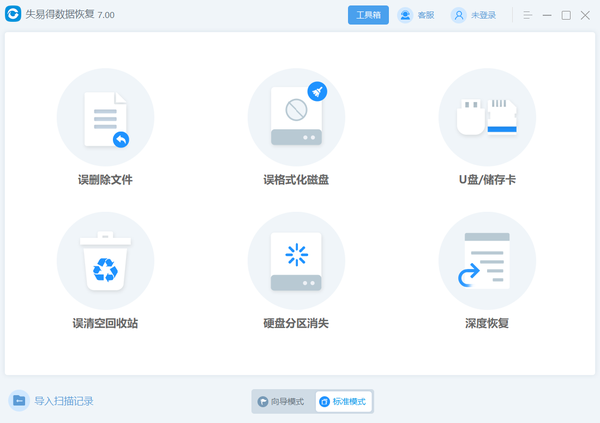移动硬盘没有显示(移动硬盘内容不显示)
在日常工作生活中,使用到移动硬盘的途径有很多。比如电脑使用久了会出现存储空间不足,这时可以将数据转移到移动硬盘;也可以创建数据的备份副本;将数据存储在移动硬盘中,方便携带等。当遇到移动硬盘无法正常使用,比如移动硬盘文件不显示,移动硬盘数据莫名其妙丢失等情况下,我们该怎么办?
移动硬盘文件不显示常见原因,供大家参考:
移动硬盘分区损坏:突然断电,在取出移动硬盘前没有点击安全弹出选项等。可能会导致分区损坏。
移动硬盘丢失分区:移动硬盘上所有分区都没了。
电源不足:电源不足、USB接口接触不良、元器件老化等。会影响正常的读写操作。
移动硬盘有坏道:物理坏道或逻辑坏道会威胁数据安全,造成文件丢失、分区丢失、分区损坏等问题。
平时使用移动硬盘时,很多朋友有时会遇到插上后移动硬盘文件不显示的情况。遇到这种情况,我们该怎么找回移动硬盘的数据?下面我们就借助失易得数据恢复软件来看一下具体的操作步骤吧。
第一步:将移动硬盘连接到电脑上。
注意:当移动硬盘后,切记不要再对U盘进行任何新的读写操作,以免造成数据破坏。
第二步:选择“U盘/储存卡”功能进入,然后选择我们连接到电脑。
第三步:选择自己需要恢复的文件类型,选择完后点击扫描。
第四步:扫描完成后,有很多数据,找到自己认为比较重要和一定要恢复的文件,进行预览,能正常预览就说明文件可以恢复过来,确认自己要恢复的文件之后,勾选起来,点击下方的恢复按键,这样数据就可以全部恢复到电脑上。
常见问题
不要长时间使用。用普通的移动硬盘,最好不要长时间插在电脑上。移动硬盘是用来临时交换或存储数据的,不是本地硬盘。相对于内置硬盘,会一直在恶劣的环境下工作,所以工作时间要尽量缩短。
不要整理磁盘碎片。不要对移动硬盘进行碎片整理,否则容易损坏硬盘。如果真的需要整理,方法可以是复制整个分区的所有数据,然后再复制回来。
以上就是移动硬盘文件不显示的解决方法了,小伙伴们在平时要注意移动硬盘的使用和数据的保护,希望能帮到小伙伴。